

Av Gina Barrow, senast uppdaterad: December 14, 2021
Att leta efter en mer stabil iOS-version är nu lätt, du kan installera IPSW-fil och extrahera den på din iPhone. Oavsett om du vill uppgradera eller nedgradera din iPhone är den nu lättillgänglig med hjälp av IPSW-filer som är lättillgängliga. I den här artikeln kommer du att lära dig hur man installerar IPSW utan iTunes.
Apple är känt för sin intrikata säkerhet och den här funktionen är det som gör att användarna föredrar dem. Det är ganska utmanande att gå igenom sitt operativsystem eftersom det är nära källor. Däremot när det gäller iOS nedgradering eller uppdatering har det gjort det möjligt för iOS-ägare att välja den version som de vill använda på sina iPhones.
Med iTunes är det enkelt att rulla tillbaka till en tidigare iOS-version. Och om du har återställt din iPhone ganska ofta kan du ha använt en IPSW-fil. Men kan du installera det på din iPhone förutom att använda iTunes? Eller kan du uppdatera iPad eller iPhone utan att använda iTunes? Ta reda på hur i nästa delar nedan.
Del 1. Vad är IPSW-filenDel 2. Hur man installerar IPSW-fil utan iTunes (stöder iOS 17)Del 3. Hur man använder IPSW-fil för att återställa iPhone med iTunes manuelltDel 4. Var hittar man IPSW-filen på din dator?Del 4. Sammanfattning
Innan vi pratar om hur man installerar IPSW utan iTunes bör vi lära oss lite mer om själva IPSW.
IPSW är ett filtillägg (.IPSW) som används för att implementera en Apple Device Upgrade. Med den här filen kan Apple tillämpa nya funktioner, programfixar, skriva in säkerhetsproblem, lägga till nya ändringar och andra höjdpunkter som de vill ha på sina iOS-uppdateringar.
Du kan enkelt identifiera det eftersom tillägget slutar med. IPSW och är endast tillgänglig på iTunes eller IPSW Downloads webbplats.
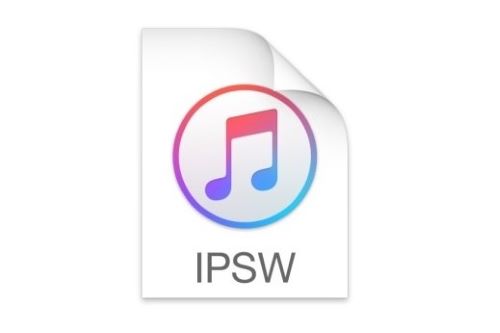
Hur installerar man IPSW-filen utan iTunes? Det finns många program du kan använda, men de flesta av programmen är komplicerade att använda. En av de mest effektiva och lättanvända programvaran du kan använda är FoneDog iOS Systemåterställning.
Det här verktyget stöder alla iDevices inklusive iPhone, iPad och iPod Touch. Den stöder båda Windows och Mac dator. Det hjälper dig att fixa ditt operativsystem tillbaka till det normala med två systemåterställningsalternativ: Standard och Advanced Open water.
iOS-systemåterställning
Fixa med olika iOS-systemproblem som återställningsläge, DFU-läge, vit skärmslinga vid start, etc.
Fixa din iOS-enhet till normal från vit Apple-logotyp, svart skärm, blå skärm, röd skärm.
Fixa bara din iOS till normalt, ingen dataförlust alls.
Fixa iTunes Error 3600, Error 9, Error 14 och olika iPhone-felkoder
Frigör din iPhone, iPad och iPod touch.
Gratis nedladdning
Gratis nedladdning

Att installera en IPSW-fil kommer att radera dina data fullständigt och det är därför det är mycket viktigt att skapa en säkerhetskopia. Med FoneDog iOS System Recovery kan du återställa din iPhone utan att förlora data.
Dess gränssnitt är okomplicerat och enkelt. Hhur uppdatera iPad/iPhone utan iTunes? FoneDog använder en steg-för-steg-process så att nybörjare kan använda programvaran bekvämt.
Om du vill använda FoneDog iOS System Recovery, för att installera IPSW på Mac eller Windows PC, följ den här guiden nedan.
Först måste du ladda ner och installera programvaran, FoneDog iOS System Recovery, på din dator. Programvaran kommer att extraheras och installeras inom kort genom en genomgångsprocess.
Gratis nedladdningGratis nedladdning
När programvaran har startat, välj iOS-systemåterställning på huvudmenyn och anslut sedan din iPhone till datorn med en USB-kabel. Klick Start att fortsätta.
På nästa skärm kommer du att uppmanas att visa och ladda ner den mest kompatibla firmware version som du kan använda på din iPhone. Du kan använda den angivna firmware (IPSW-filer) på listan eller så kan du importera en ny. Om du vill importera måste du först ladda ner en IPSW-fil.

Annars kan du helt enkelt använda den tillgängliga firmware som ges av FoneDog iOS System Recovery. Klicka bara på Nästa knappen för att extrahera filen.
FoneDog iOS System Recovery kommer att extrahera IPWS-filen för att återställa iOS-firmware på din enhet. Denna process kan ta ett tag så det är bättre att inte använda eller koppla bort telefonen medan processen fortfarande pågår. Du kommer också att meddelas om status för återställningen.

FoneDog iOS System Recovery gör det enklare att installera IPSW utan iTunes. Du behöver inga komplicerade och utmanande metoder att genomgå. Det tar bara några få steg att använda din iPhone på en helt annan iOS-version.
Att öppna den här filen är också ganska enkelt, så länge du använder iTunes. Du kan bara dubbelklicka på IPSW-filen som redan är nedladdad för att öppna den via iTunes. Här är stegen för ett annat sätt att manuellt installera IPSW med iTunes:
Shift nyckel (den Option på Mac) och klicka på "återställa iPhone”-knappen för att tvinga fram IPSW-filen som du vill använda.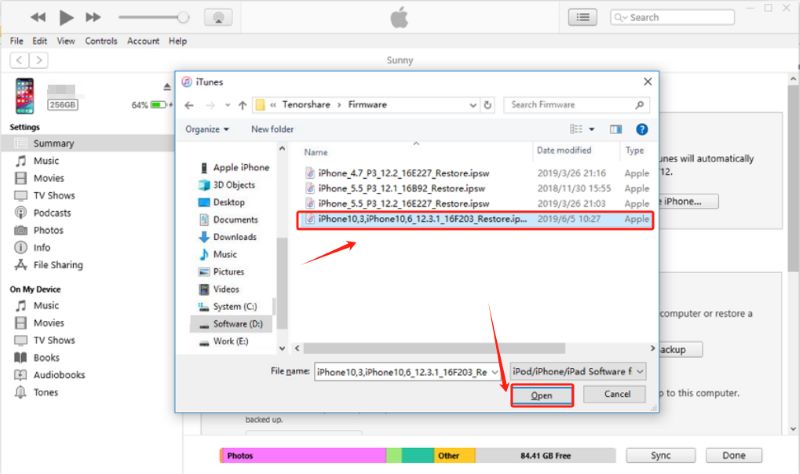
Om uppdateringen av någon slump inte gick igenom i iTunes, kan du ta bort IPSW-filen för att tvinga iTunes att ladda ner en ny.
Men om den här metoden inte fungerar, gå tillbaka för att installera IPSW-filen utan iTunes med FoneDog.
Många användare frågar var de kan få IPSW-filen för att återställa sina iPhones. Du får IPSW-filen när du återställer eller uppdaterar din iDevice i iTunes.
Var kan jag ladda ner IPSW för iOS? När du klickar på återställningsknappen i iTunes laddas IPSW-filen automatiskt ned till din dator. Kolla in var du ska navigera på din dator för att hitta IPSW-filen:
För Mac-användare, är standardplatsen för IPSW-filen: ~/Library/iTunes/iPhone Software UpdatesDetta är samma mapp som används i alla Mac-versioner inklusive som Catalina, Sierra, Big Sur, Mojave, El Capitan, Mac OS X och mer.
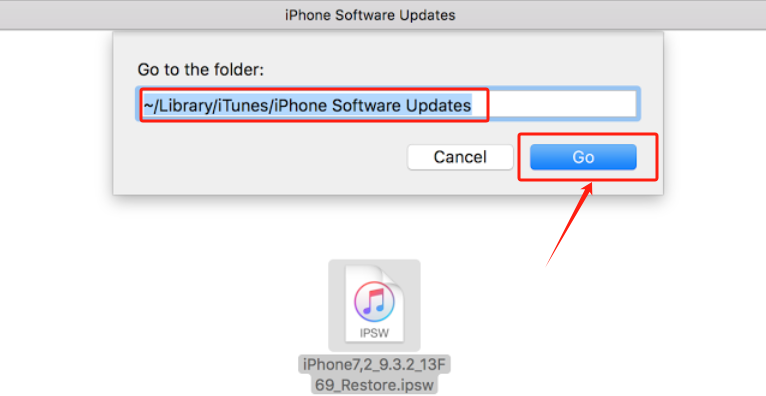
För Windows-användare, kan du hitta IPSW-filen på en annan plats beroende på vilken Windows-version du använder.
För Windows 10 och uppåt:
C:\Users\Username\AppData\Local\Packages\AppleInc.iTunes_nzyj5cx40ttqa\LocalCache\Roaming\Apple Computer\iTunes\iPhone Software Updates
Om du använder Windows 8: C:\Users\Username\AppData\Roaming\Apple Computer\iTunes\
För dig som använder Vista och Windows 7: C:Users\username\AppData\Roaming\Apple Computer\iTunes\iPhone Software Updates
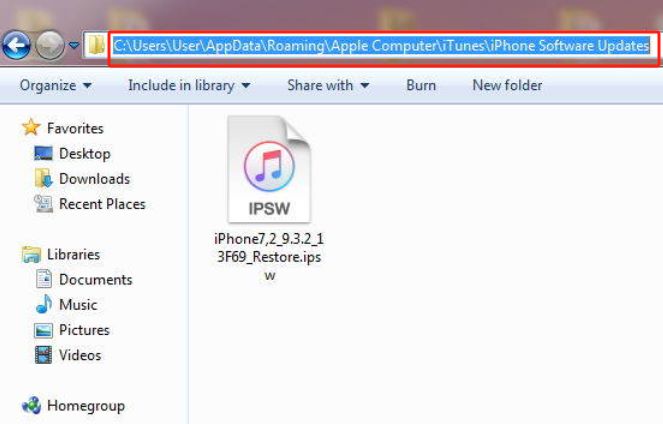
Eller, om du letar efter en specifik iOS-version som du vill gå tillbaka till, finns det webbplatser som ger dig IPSW-filer gratis.
Folk läser ocksåFelsökning 101: Så här åtgärdar du fel i iTunes när du uppdaterar eller återställer iPhoneSå här fixar du att iPad är inaktiverat Anslut till iTunes
Det kan finnas många anledningar till att man kanske vill återställa sin iPhone till en annan iOS-firmware. Det kan bero på en felaktig uppgradering, jailbreak, mjukvarufel, eller kanske du bara vill gå tillbaka till en mer stabil iOS-version.
Oavsett dina skäl kan du definitivt uppdatera eller nedgradera din iOS genom att installera IPSW-filen på din enhet. Men det enda sättet du kan göra det är att använda iTunes. iTunes innehåller nuvarande eller tidigare iOS-versioner som är kompatibla med din enhet. Den laddar automatiskt ned IPSW-filen eller så kan du lägga till en ny.
Att installera en IPSW-fil kommer dock att radera allt viktigt innehåll i din iPhone. Så om du letar efter ett alternativ på hur man installerar IPSW-filer utan iTunes, du kan ladda ner FoneDog iOS Systemåterställning. Det kan installera IPSW-filer för Mac- eller Windows-datorer.
Detta verktyg eliminerar all rädsla du känner när du återställer din iPhone. Den återställer din enhet säkert genom att tillhandahålla tillgänglig och kompatibel firmware för din specifika iDevice. FoneDog iOS Systemåterställning stöder till och med den senaste iOS 17!
Lämna en kommentar
Kommentar
iOS-systemåterställning
Reparera olika iOS-systemfel tillbaka till normal status.
Gratis nedladdning Gratis nedladdningHeta artiklar
/
INTRESSANTTRÅKIG
/
ENKELSVÅR
Tack! Här är dina val:
Utmärkt
Betyg: 4.6 / 5 (baserat på 83 betyg)